A remoção do arquivo pode impedir que você receba alertas do Free Studio
- Vidnotifier.exe é um arquivo executável legítimo que faz parte do pacote de software Free Studio.
- É seguro manter o vidnotifier.exe instalado se você usar o Free Studio para baixar ou converter vídeos.
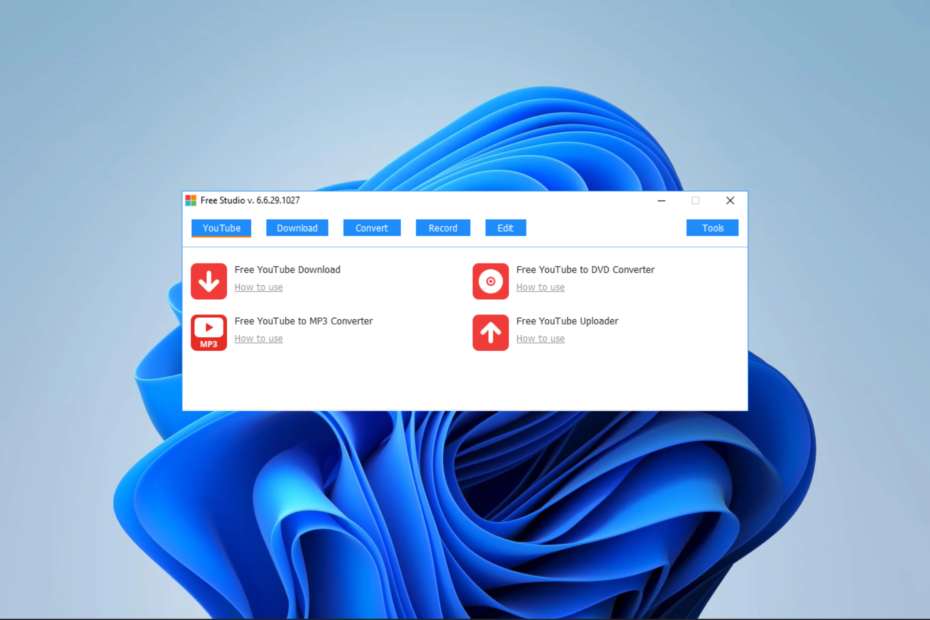
xINSTALE CLICANDO NO ARQUIVO PARA DOWNLOAD
- Baixe o Fortect e instale-o no seu PC.
- Inicie o processo de digitalização da ferramenta para procurar arquivos corrompidos que são a origem do seu problema.
- Clique com o botão direito em Iniciar reparo para que a ferramenta possa iniciar o algoritmo de fixação.
- Fortec foi baixado por 0 leitores deste mês.
Você deve ter acabado de encontrar o vidnotifier.exe e está se perguntando o que é. Bem, os arquivos executáveis são uma parte importante do sistema operacional Windows. Alguns são nativos, enquanto outros, como vpnui.exe, vêm com aplicativos de terceiros.
Fizemos uma extensa pesquisa sobre o Vidnotifier.exe e, neste guia, explicamos todos os elementos importantes do processo.
O que é VidNotifier?
Este arquivo é um arquivo executável genuíno que vem junto com o pacote de software Free Studio. Desempenha as seguintes funções:
- Alerta os usuários se novos vídeos foram convertidos ou baixados pelo Free Studio.
- Usa o ícone de notificação para exibir a disponibilidade de novos vídeos.
- Gerencia a abertura do vídeo no player padrão ao ser clicado.
- Permite configuração de notificação, incluindo notificações pop-up.
Se você usa o Free Studio, pode estar interessado em alguns dos melhores software reprodutor de mídia para seus dispositivos.
Onde está localizado o vidnotifier.exe?
Você deve encontrar o arquivo vidnotifier.exe em um subdiretório de Arquivos comuns, conforme mostrado abaixo, e deve ter cerca de 1.814.848 bytes de tamanho.
C:\Arquivos de programas\Arquivos comuns\DVDVideoSoft\lib\vidnotifier

Você pode, no entanto, proceder com cautela se o arquivo for encontrado em um local diferente, pois o malware é conhecido por imitar executáveis genuínos. Nesse caso, recomendamos uma verificação de vírus com um software antivírus eficaz.
Como faço para desinstalar o vidnotifier.exe?
1. Usando programas e recursos
- Imprensa janelas + R para abrir o Correr diálogo.
- Tipo appwiz.cpl e bater Digitar.
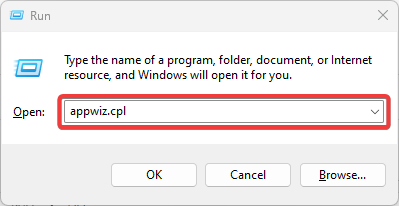
- Na lista de programas, clique em Estúdio Gratuito e selecione o Desinstalar botão.
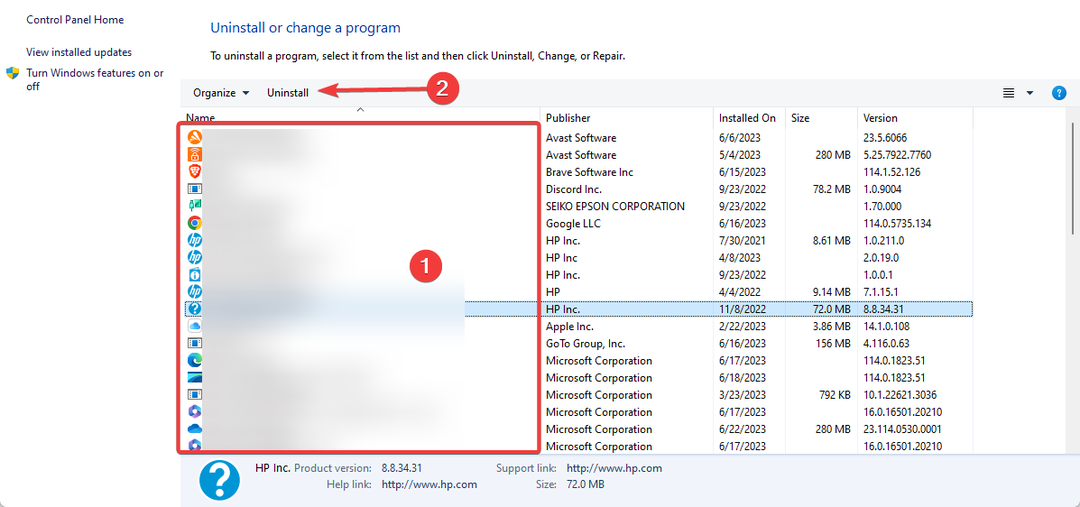
- Siga o assistente para concluir o processo.
2. Exclua o vidnotifier.exe
- Imprensa janelas + E abrir Explorador de arquivos.
- Navegue até o caminho abaixo:
C:\Arquivos de programas\Arquivos comuns\DVDVideoSoft\lib\vidnotifier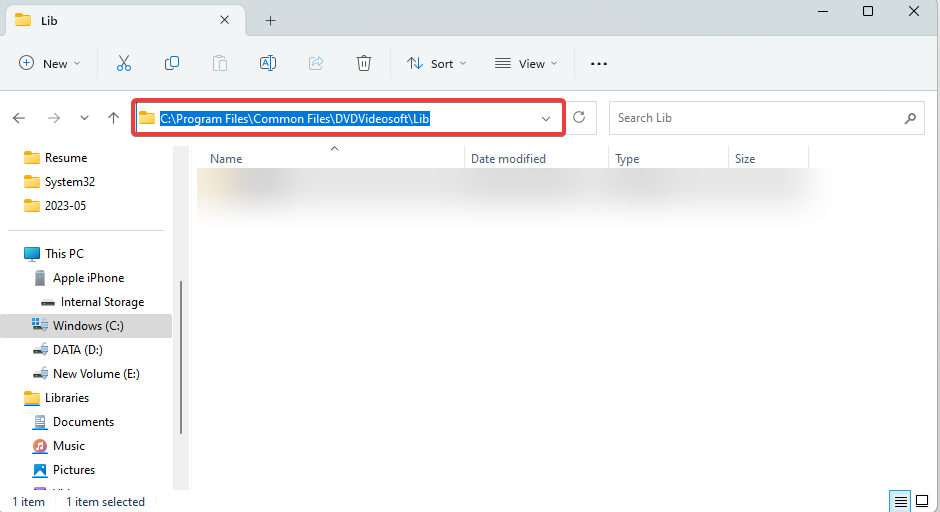
- Clique com o botão direito em vidnotifiere selecione o ícone de exclusão.

- Opcionalmente, você pode excluí-lo da Lixeira para garantir que seja excluído permanentemente.
- O que é o Mediaget.exe e para que é usado?
- O que é Mictray64.exe e você deve removê-lo?
- O que é Rpcnetp.exe e você deve excluí-lo?
- O que é Wscript.exe e você deve removê-lo?
- O que é Wmpnscfg.exe e é seguro removê-lo?
Opcionalmente, você pode interromper a execução do programa encerrando a tarefa no Gerenciador de Tarefas, mas isso não a excluirá.
Você deve desinstalar o vidnotifier.exe?
A escolha de remover ou manter o arquivo para você, mas aqui estão algumas situações que justificam a desinstalação.
- Você não tem o Free Studio instalado em seu computador.
- Ele aciona certos erros, como alto uso da CPU.
- Seu computador está com pouco espaço e armazenamento.
No entanto, após desinstalar o vidnotifier.exe, você deixará de receber alertas do Free Studio para vídeos recém-baixados ou convertidos. Mas você ainda pode verificar manualmente abrindo seu programa Free Studio.
Se você leu até aqui, agora sabe tudo o que há para saber sobre o arquivo vidnotifier.exe. Cobrimos alguns outros processos interessantes que você pode encontrar em seu computador, incluindo msascui.exe.
Por fim, se você acredita que podemos ter omitido um detalhe importante, informe-nos na seção de comentários. Nossos leitores vão adorar ouvir de você.
Ainda está com problemas?
PATROCINADAS
Se as sugestões acima não resolverem seu problema, seu computador pode ter problemas mais graves no Windows. Sugerimos escolher uma solução completa como proteger resolver problemas com eficiência. Após a instalação, basta clicar no botão Ver&Corrigir botão e, em seguida, pressione Iniciar reparo.


